為你的Gmail信箱建立簽名檔是必須的,Gmail的簽名檔設置非常容易,而且可以讓你依據不同的使用情境設定多樣的簽名檔切換使用。

以下就是我為Gmail信箱建立簽名檔的紀錄:
一、建立簽名檔:
▶️ 首先,請於電腦端登入Gmail帳號後,
點選右上角的『齒輪』圖示以及『查看所有設定』『

▶️
然後將新簽名檔套用在紅框『簽名預設值』的選項中,點選『儲存變更』就完成了。
你可以繼續點選『建立新標籤』,建立其他新的簽名檔。目前,Gmail看起來沒有限制簽名檔建立的個數。
二、使用簽名檔:
▶️ 首先,建立一封新郵件(開啟回覆或轉寄郵件也行),點選郵件右下方的紅框圖示

▶️ 會彈出已經建立的簽名檔


▶️ 選定簽名檔後,簽名檔就會出現在郵件上。

⚡猜你喜歡:
💬心得:
- 善用簽名檔可以讓你的社交人脈更加廣闊,值得好好琢磨。
若您有其他看法,歡迎留言討論。或關注【Telegram:https://t.me/UncleSamPig】
⚡延伸閱讀:
- 分享【LINE個人專屬網址】,讓朋友一鍵【加你好友】
- 如何建立【Line個人群組】,方便資料暫存以及傳輸
- Create a Signature:只要四個步驟,幫iPhone的『郵件』App 生成一個簡約美觀的簽名檔 (Gmail 也適用)
- 如何在iPhone主畫面上,建立LINE的常用聯絡人清單,一鍵快撥Line電話
- Windows電腦版的 Line -『聊天室分類』功能來了 (可自訂或排序【聊天室分類】)
- 『Sticky Widgets』讓你在iPhone主畫面上放置便利貼,一樣要iOS 14以上才能服用
- 如何將『Gmail』App 設置為『iPhone』上的『預設郵件App』
- 用iOS 14來裝扮你的iPhone,讓iPhone除了更賞心悅目、好用之外,更有效率
- 如何善用 『智慧堆疊(Widget stacks)』,讓主畫面更簡潔、使用更有效率(iOS 14 [含] 以上限用)


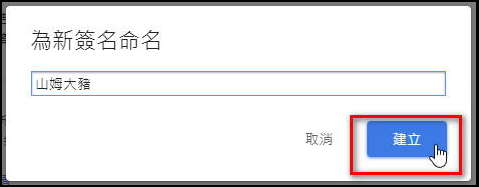
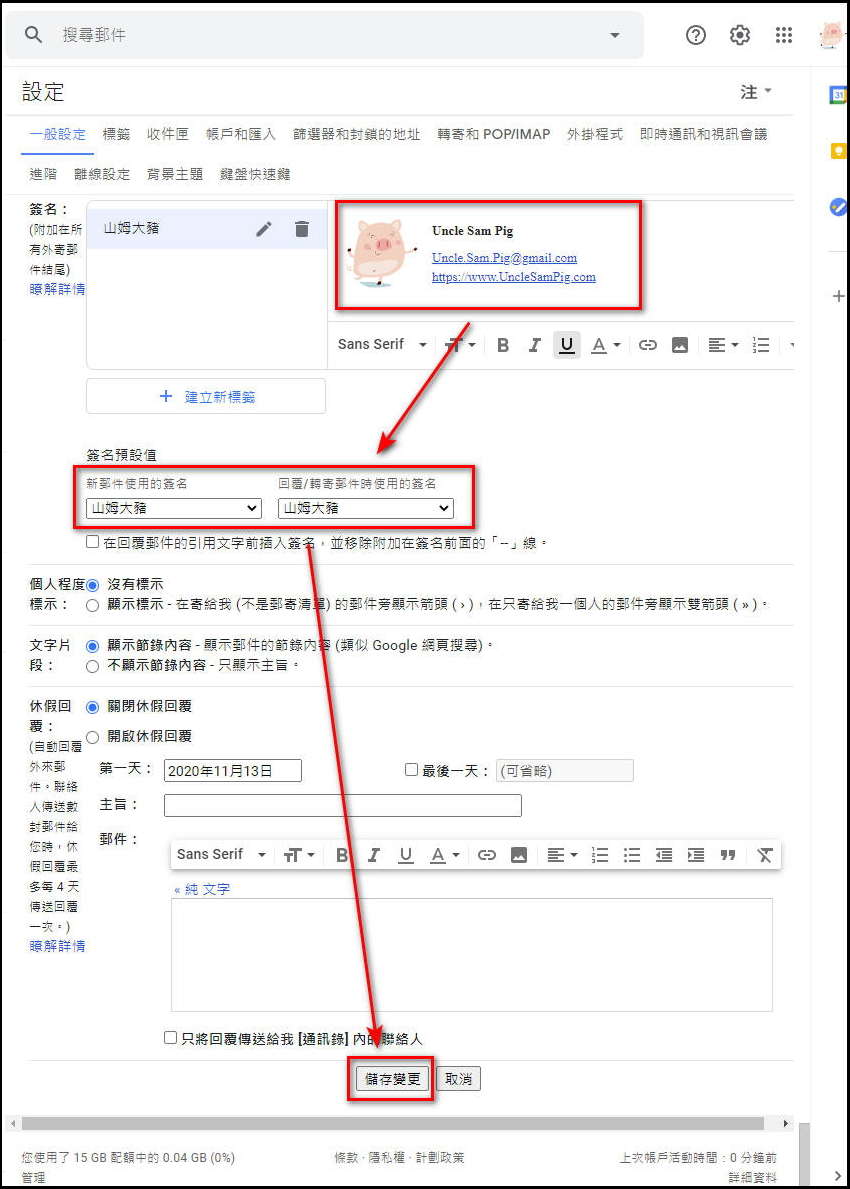











0 留言